Новые модели iPhone 8 и 8 Plus оснащены великолепным дисплеем Retina HD с технологией True Tone от Apple, которая автоматически регулирует баланс белого на экране в соответствии с окружающим освещением. IPhone X также имеет True Tone, встроенный в его дисплей Super Retina HD. Однако, если вы переходите с любой предыдущей модели iPhone, в некоторых ситуациях это может выглядеть немного странно.
Обычно рекомендуется оставить True Tone включенным, поскольку его автоматическая балансировка белого помогает настроить дисплей в соответствии с цветовой температурой вокруг вас. Без включенного True Tone белые цвета на вашем дисплее будут выглядеть по-разному при разных условиях освещения, но с включенным True Tone датчик внешней освещенности начинает работать, измеряя цвет и яркость окружающего освещения, а затем настраивает дисплей соответственно для большего количества бумаги. -белый опыт.
Это снижает общую нагрузку на глаза, хотя вы все равно захотите использовать Night Shift в течение нескольких часов перед сном, чтобы вы могли без проблем уснуть. Night Shift изменяет дисплей на более оранжевый, теплый, чтобы уменьшить количество испускаемого синего света, который, как известно, не дает спать людям ночью.
Теперь вернемся к True Tone. Как упомянуто выше, экран будет выглядеть странно, если вы не привыкли к его магическим силам, и это может быть не лучшим опытом просмотра в определенных приложениях или играх. В этом случае вы захотите отключить True Tone на своем iPhone 8, 8 Plus или X. К счастью, это очень легко сделать, и переключение находится в том же месте, что и Night Shift в iOS 11.
Чтобы отключить True Tone, просто поднимите свой Центр управления, затем нажмите на ползунок яркости, чтобы развернуть его на весь экран. Здесь вы можете увидеть переключатели для Night Shift и True Tone. Для этого просто нажмите на него, чтобы отключить или включить его. Легко, правда?
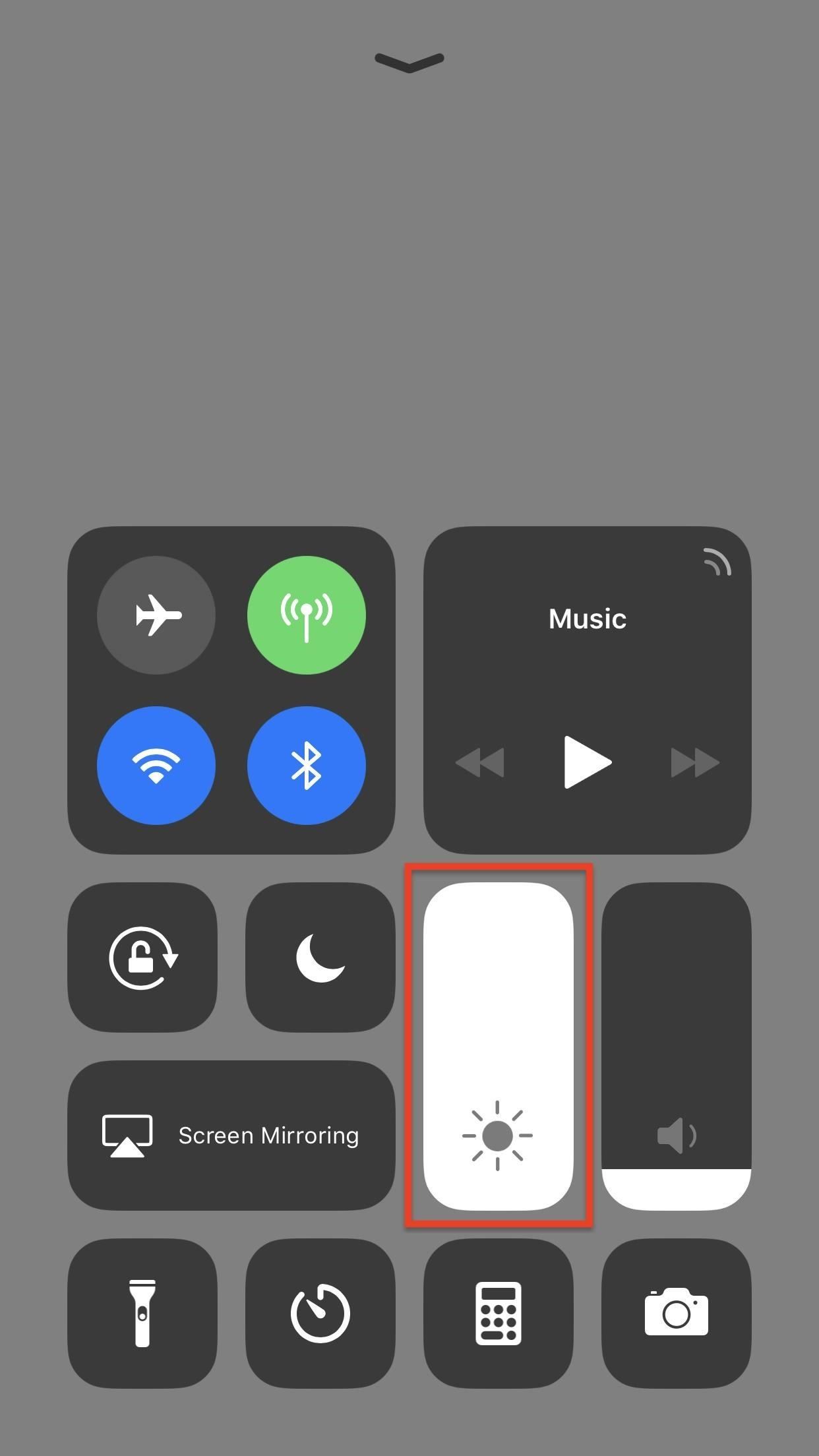

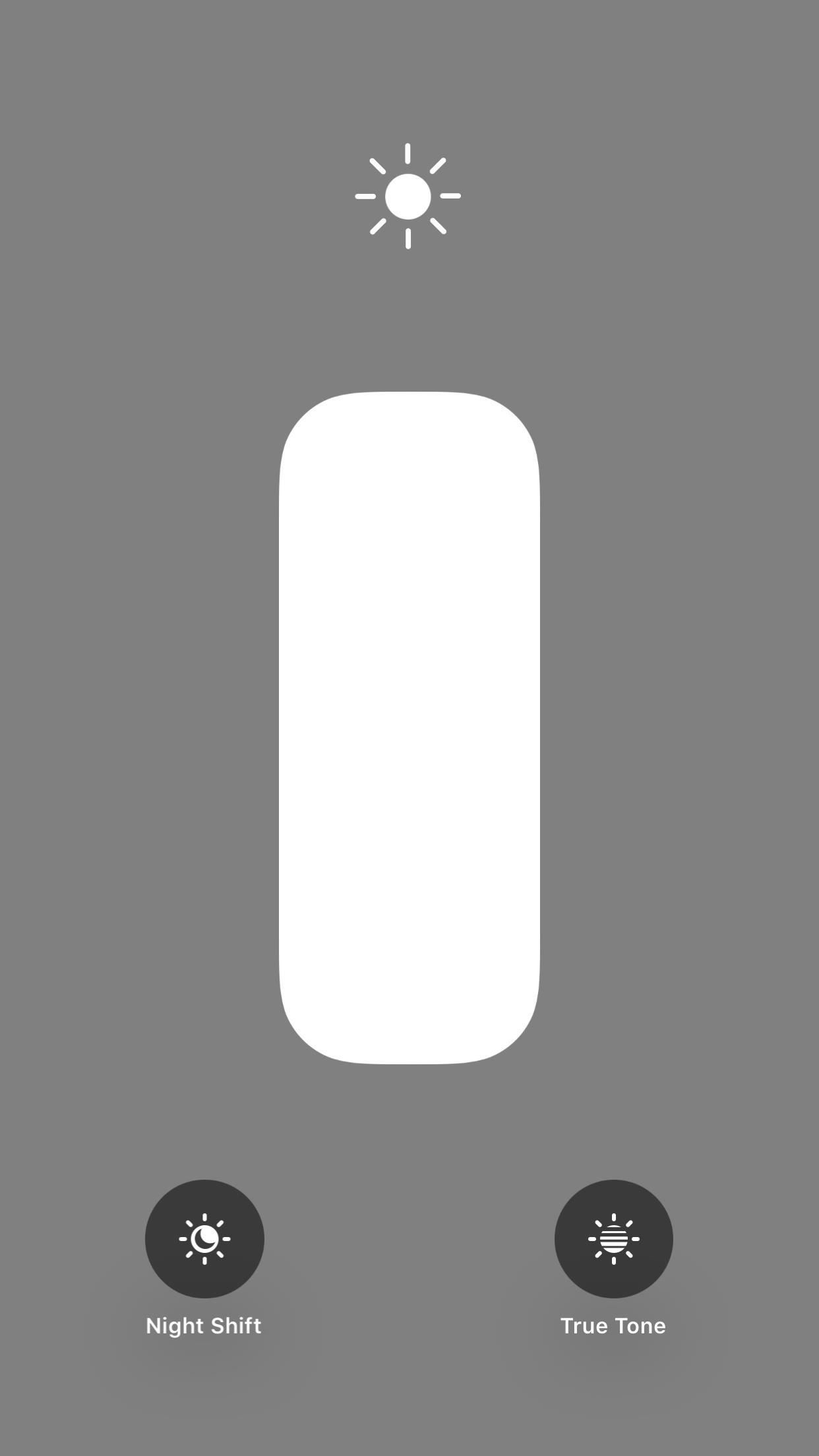
Кроме того, вы можете пойти по длинному маршруту, зайдя в приложение «Настройки» и нажав «Показать». Яркость «, где вы можете отключить» True Tone «в верхней части.
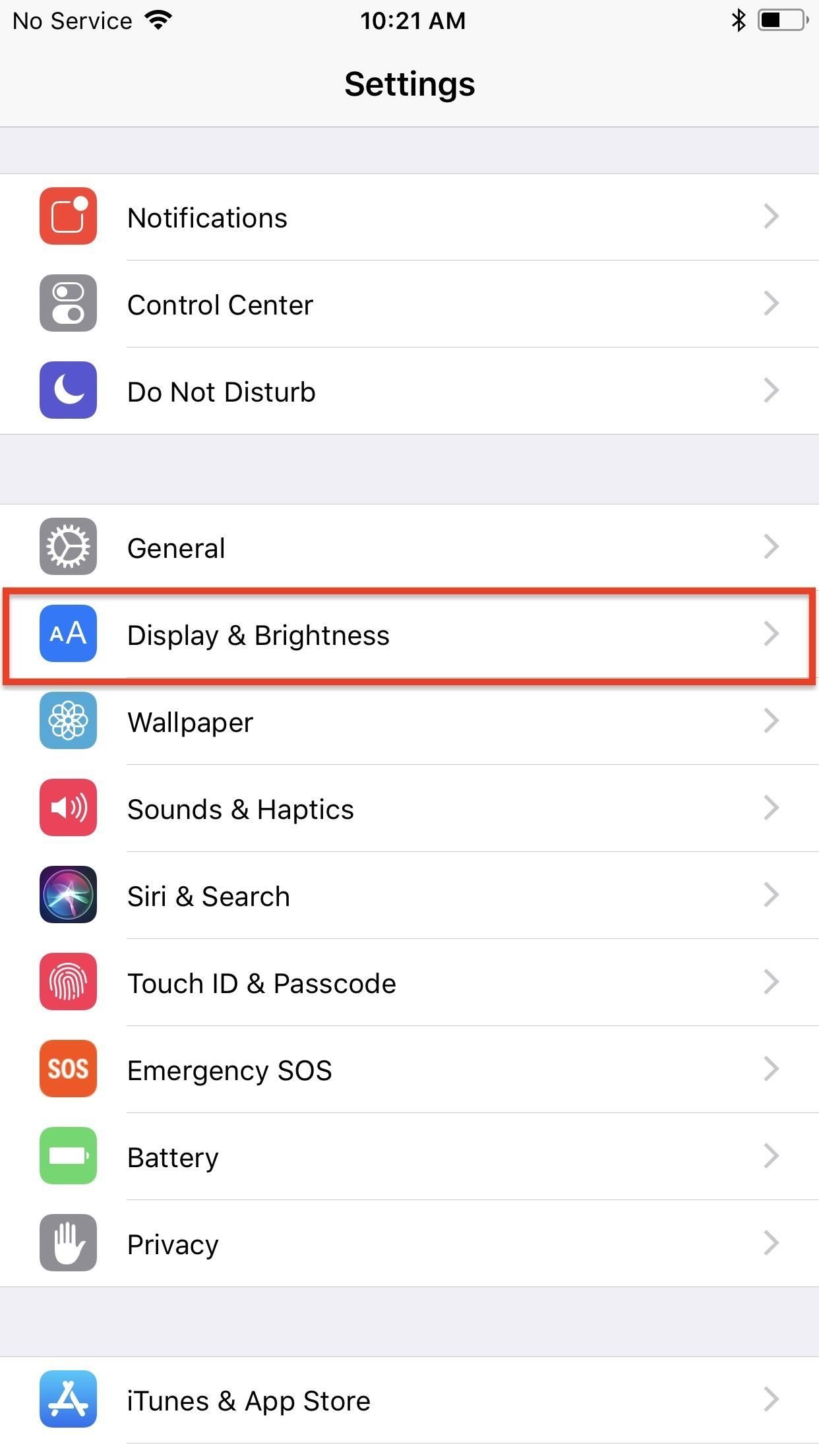
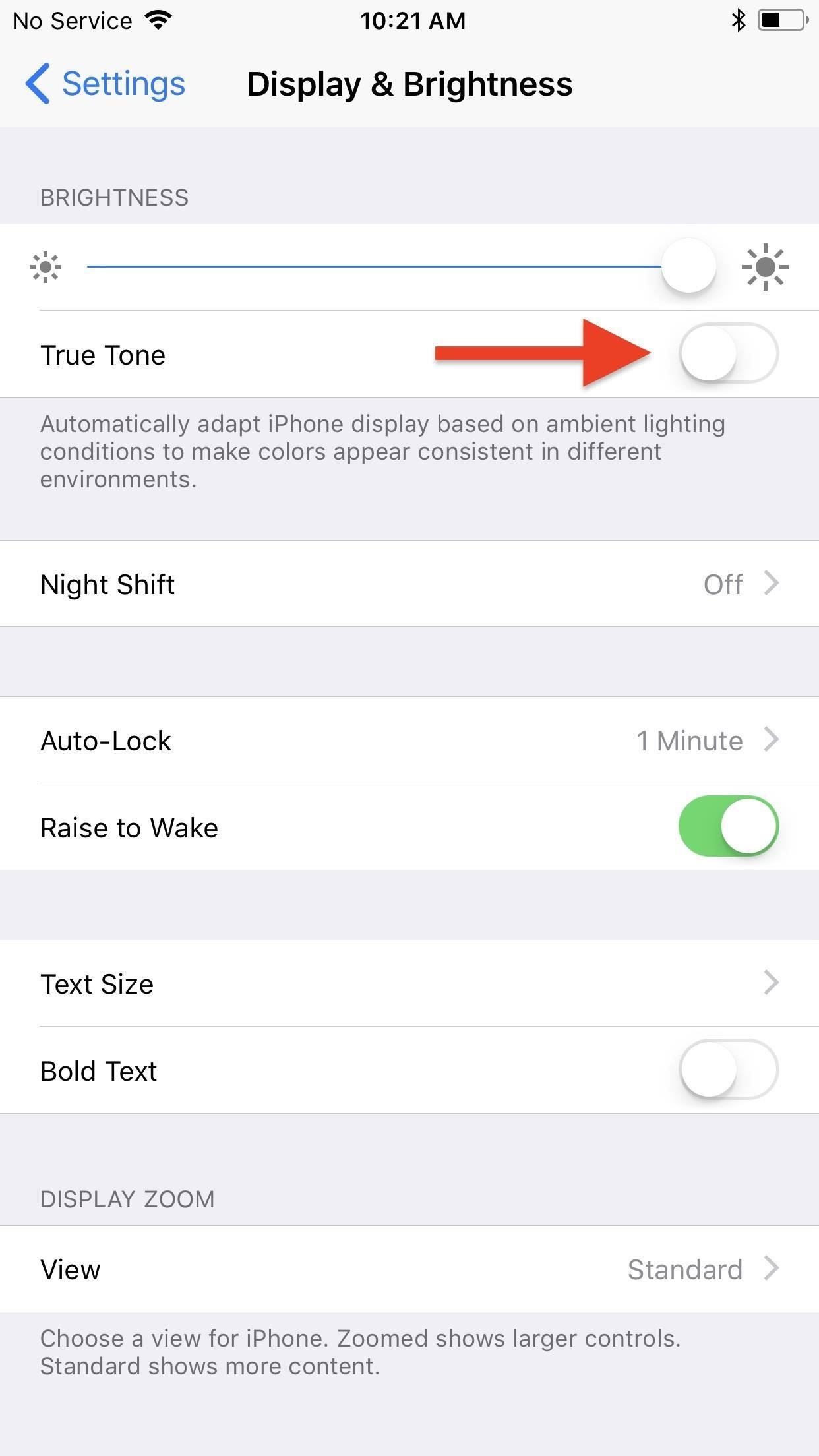
Хотя вначале вы можете часто отключать True Tone, в конечном итоге вы привыкнете к нему, когда он будет включен. Это хорошо для предотвращения усталости глаз и даже помогает при чтении при ярком солнечном свете. Все, кого я знаю с iPad Pro, клянутся этой технологией.
Оцените статью!
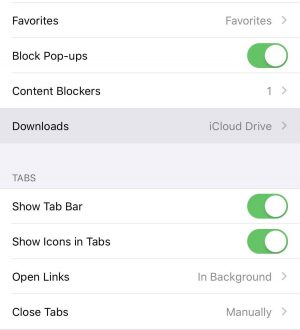
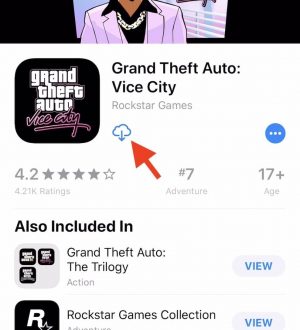
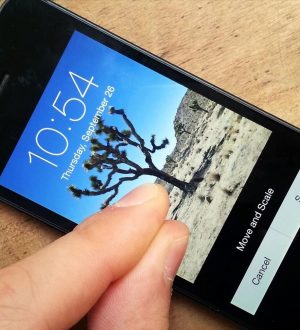
Отправляя сообщение, Вы разрешаете сбор и обработку персональных данных. Политика конфиденциальности.